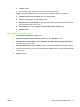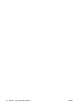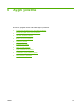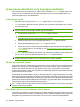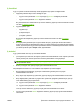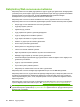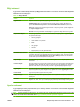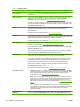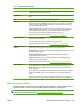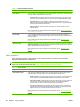HP CM8060 / CM8050 Color MFP with Edgeline Technology - System Administrator Guide
Table Of Contents
- Giriş
- Aygıtı bağlama
- Aygıt yazılımı
- Desteklenen işletim sistemleri ve yazıcı sürücüleri
- Yazılımı yükleme
- Yazılımı kaldırma
- Windows için Yükleyici Özelleştirme Sihirbazı
- Yükleyici Özelleştirme Sihirbazını Çalıştırma
- İletişim kutuları
- Dil Seçimi iletişim kutusu
- Hoş Geldiniz iletişim kutusu
- Yazılım Lisans Sözleşmesi iletişim kutusu
- Dil iletişim kutusu
- Yazıcı Bağlantı Noktası iletişim kutusu
- Model iletişim kutusu
- Sürücüler iletişim kutusu
- Sürücü Yapılandırması iletişim kutusu
- Ek Yazılım iletişim kutusu
- Özel Yükleyici Konumu iletişim kutusu
- Yükleyici Oluşturmaya Hazır iletişim kutusu
- Yükleniyor iletişim kutusu
- Son iletişim kutusu
- Dağıtım
- Aygıtı ayarlarını yapılandırma
- Ayarların yapılandırılacağı yer
- Aygıt ayarlarını kontrol panelinden yapılandırma
- Aygıtı ayarlarını uzaktan yapılandırma
- Katıştırılmış Web sunucusunu açma
- Gelişmiş e-posta kurulumu
- Diğer kaynaklardan e-posta adresleri alma
- Ağ klasörü ayarı
- Faks gönderme ayarı
- Faks hızlı arama listeleri alma
- Aygıt güvenliğini sağlama
- Güvenlik standartları
- Aygıt yöneticisi parolası ayarlama
- Başlangıç menüsünün Administrator Tools (Yönetim Araçları) bölümünü kilitleme
- Doğrudan bağlantıyla yazdırmayı devre dışı bırakma
- Katıştırılmış Web sunucusundan yazdırmayı devre dışı bırakma
- Kullanıcıların kendileri dışındaki hesaplara e-posta göndermelerini engelleme
- Aygıta erişimi denetleme
- Aygıt özellikleri için erişim denetimi düzeyi
- İzin kümeleri
- Kullanıcı ve grup hesapları oluşturma
- Kullanıcı ve grupları izin kümelerine atama
- Yeni Windows veya LDAP kullanıcıları ya da grupları ekleme ve izin kümeleri atama
- Varolan Windows veya LDAP kullanıcı ya da grupları için izin kümesi atamalarını düzenleme
- Varolan Windows veya LDAP kullanıcı ya da grupları için izin kümesi atamalarını kaldırma
- Yeni aygıt kullanıcı hesapları ekleme ve izin kümeleri atama
- Varolan aygıt kullanıcı hesaplarını düzenleme
- Varolan aygıt kullanıcı hesaplarını silme
- Tüm aygıt kullanıcısı hesaplarının listesini görüntüleme
- Yeni Novell NDS kullanıcıları ekleyin ve izin kümeleri atayın
- Novell NDS kullanıcılarıyla ilgili izin kümesi atamalarını düzenleyin
- Novell NDS kullanıcılarıyla ilgili izin kümesi atamalarını kaldırın
- Kullanıcı ve grupları izin kümelerine atama
- Oturum açma yöntemleri
- Renk kullanımını kısıtlama
- Sertifikaları yönetme
- Örnek güvenlik yapılandırmaları
- Aygıtı yönetme
- Yönetim menüsü
- Kağıt ve tepsiler
- Kopyalama
- Faks
- Dijital Gönderme
- İşleri depolama
- Yazdırma
- Windows yazıcı sürücüsü özellikleri
- Tepsi seçme
- Baskı işleri için çıkış bölmesini seçme
- Kağıt türünü seçme
- Renk kalitesini ayarlama
- İşleri depolama
- Yazdırma kısayolları oluşturma ve kullanma
- Filigran kullanma
- Belgeleri yeniden boyutlandırma
- Özel kağıt boyutu ayarlama
- Farklı kağıt kullanarak yazdırma
- Boş veya baskılı sayfalar ekleme
- Bölüm sayfa düzeni
- Kağıdın her iki yüzüne baskı
- Bir yaprak kağıda birden fazla sayfa yazdırma
- Kitapçıklar oluşturma
- Zımbalama seçeneklerini ayarlama
- Renk seçeneklerini ayarlama
- Servisler sekmesini kullanma
- Macintosh yazıcı sürücüsü özellikleri
- Tepsi seçme
- Çıkış bölmesini seçme
- Kağıt türünü seçme
- Renk kalitesini ayarlama
- İşleri depolama
- Ön ayarlar oluşturma ve kullanma
- Filigran kullanma
- Belgeleri yeniden boyutlandırma
- Özel boyutlu kağıda yazdırma
- Kapak sayfası yazdırma
- Kağıdın her iki yüzüne baskı
- Bir yaprak kağıda birden fazla sayfa yazdırma
- Kitapçıklar oluşturma
- Sayfadaki görüntüleri kaydırma
- Zımbalama seçeneklerini ayarlama
- Renk seçeneklerini ayarlama
- Servisler menüsünü kullanma
- Windows yazıcı sürücüsü özellikleri
- Renk
- Aygıtın bakımını yapma
- Sorunları giderme
- Özellikler
- Çalışma sayfaları
- Yasal açıklamalar
- Dizin
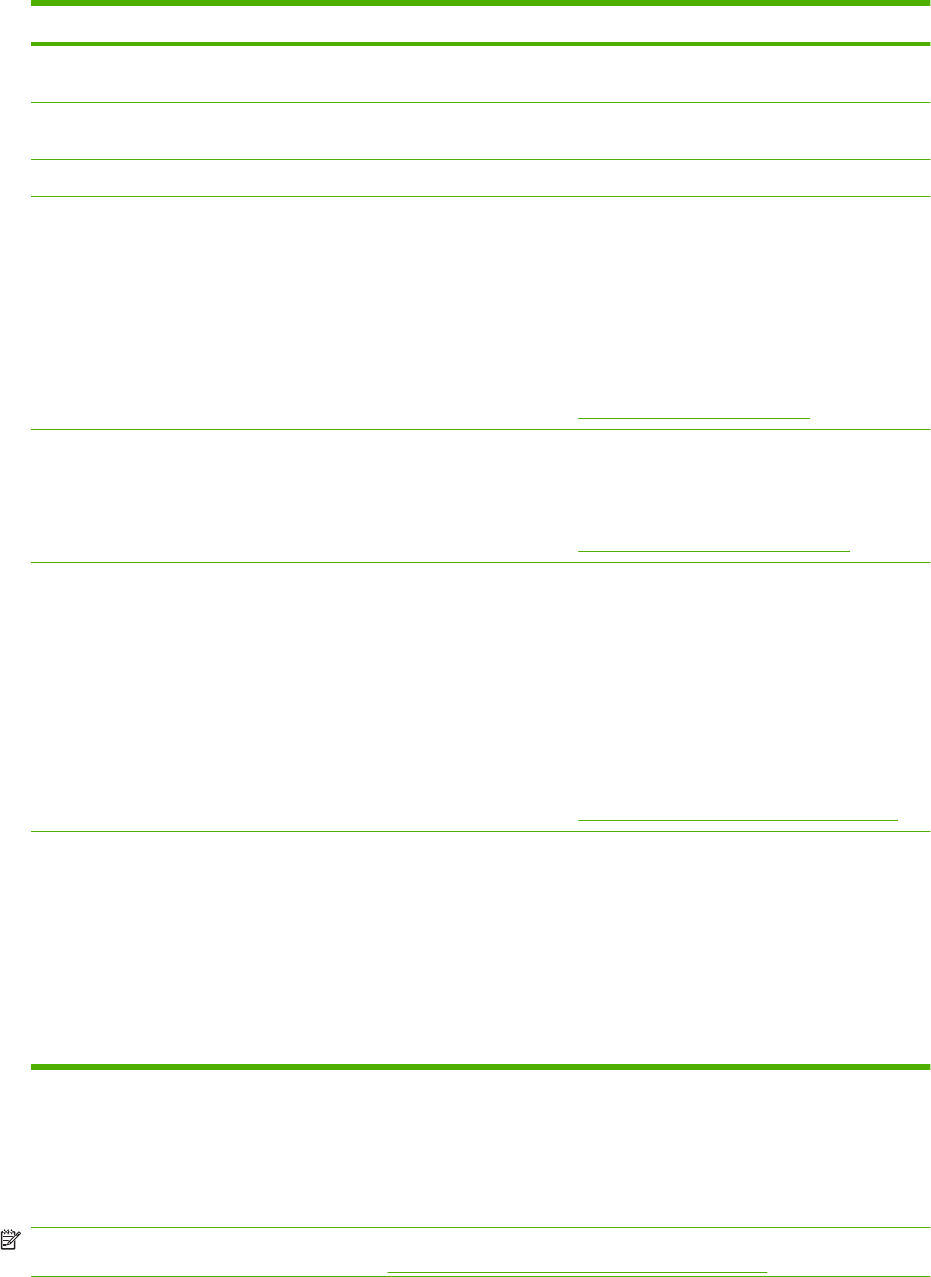
Özellik Açıklama
zaman Diğer Bağlantılar alanında görüntülenir. Bu alandaki herhangi bir bağlantıya erişmek
için bilgisayarın Internet erişimi olması gerekir.
Aygıt Bilgileri Aygıta bir ad verin ve demirbaş numarası atayın. Aygıtla ilgili bilgi alacak birincil kişinin adını
yazın.
Dil Katıştırılmış Web sunucusu bilgilerinin gösterileceği dili belirtin.
Tarih/Saat Aygıt Saati alanında, aygıt için doğru tarih ve saati ayarlayın. Saat dilimini, saat biçimini ve
tarih biçimini ayarlamak için Gelişmiş'i tıklatın. Konumunuz için geçerliyse, aygıtı otomatik
olarak yaz saati ayarı yapacak şekilde ayarlayabilirsiniz. Saat ayarlandıktan sonra, aygıtın
gerçek zamanlı saati doğru saati tutar.
Ağ Saat Sunucusu alanında, ağ saat sunucusu varsa, geçerli saati tutmak için aygıtı onu
kullanacak şekilde yapılandırabilirsiniz. Ağ saat sunucusu kullanmak aygıtın gerçek zamanlı
saatini kullanmaktan daha doğru sonuçlar verir. Gelişmiş'i tıklatarak aygıtın ağ saat
sunucusunu kullanması için gereken bilgileri girebileceğiniz sayfayı açın.
Daha fazla bilgi ve belirli yordamlar için bkz.
Tarih ve saati ayarlama sayfa 92.
Uyku Zamanlama Aygıtın her gün uyku moduna girip çıkacağı saati ayarlayın. Tatiller için de bir uyku
zamanlaması yapılandırabilirsiniz.
Uyku modundaki gecikme süresini ayarlamak için bu sayfayı kullanın.
Daha fazla bilgi ve belirli yordamlar için bkz.
Uyku zamanlaması ayarlama sayfa 94.
Yedekleme ve Geri
Yükleme
Bu aygıtın tüm katıştırılmış Web sunucusu ayarlarını içeren bir dosyayı ağınızda oluşturmak
için bu sayfayı kullanın. Aygıtın hata yapma durumu için bu dosyayı saklayın.
Klasör Ayarları alanında, ağdaki dosyanın kaydedilmesi gereken klasörü belirtin ve dosya için
bir şifreleme anahtarı sağlayın.
Kimlik Doğrulama Ayarları alanında, klasörün depolandığı ağ sunucusuna kimliği
doğrulamak için gereken bilgileri girin.
Yedekleme'yi tıklatarak ayarları bu dosyaya yazdırabilir ve gerekirse Yeniden Yükle'yi
tıklatarak ayarları geri yükleyebilirsiniz.
Daha fazla bilgi ve belirli yordamlar için bkz.
Yedekleme ve geri yükleme ayarları sayfa 95.
Çözüm Yükleyici Aygıtın işlevlerini artırmak veya değiştirmek amacıyla üçüncü taraf yazılım paketleri yüklemek
için bu sayfayı kullanın. Ağınızdaki, yazılımı yükleyen yürütülebilir dosyayı bulmak için
Gözat'ı tıklatın ve ardından Yükle'yi tıklatın. Çözüme bağlı olarak, aygıt otomatik olarak
yeniden başlayabilir.
Çözüm yüklendikten sonra, sayfanın altındaki listede görünür. Çözümü kaldırmanız gerekirse,
listeden seçin ve Kaldır'ı tıklatın. Çözümü kaldırdıktan sonra aygıtı yeniden başlatmanız
gerekir.
Bir çözümü kaldırmadan yeniden yüklemeye çalış
ırsanız, çözümün üzerine yazacağınızı
belirten bir uyarı alırsınız. Devam etmek için Tamam'ı, yüklemeyi durdurmak için İptal'i tıklatın.
Dijital Gönderme sekmesi
Taranmış belgeleri e-posta eki olarak veya ağdaki bir klasöre gönderme ayarlarını yapılandırmak için
bu sekmeyi kullanın. Pencerenin sol kenarındaki düğmeleri tıklatarak her bir özelliği açın.
NOT: Yönetici parolası ayarlanmışsa, bu sekme yalnızca gerekli kimlik bilgileriyle oturum açmış olan
kullanıcılar tarafından kullanılabilir. Bkz.
Aygıt yöneticisi parolası ayarlama sayfa 55.
Tablo 6-2 Ayarlar sekmesi (devam)
TRWW Katıştırılmış Web sunucusunu kullanma 85